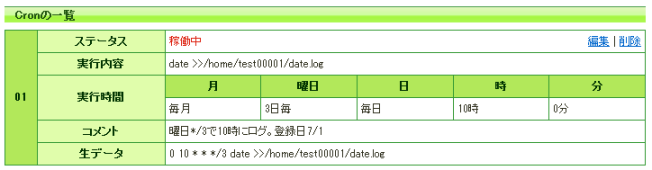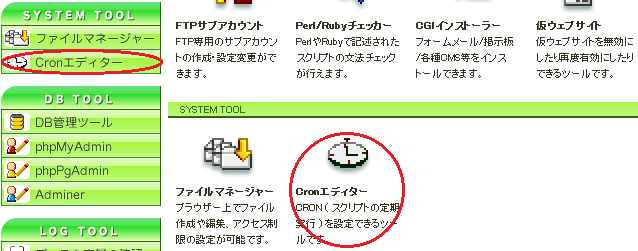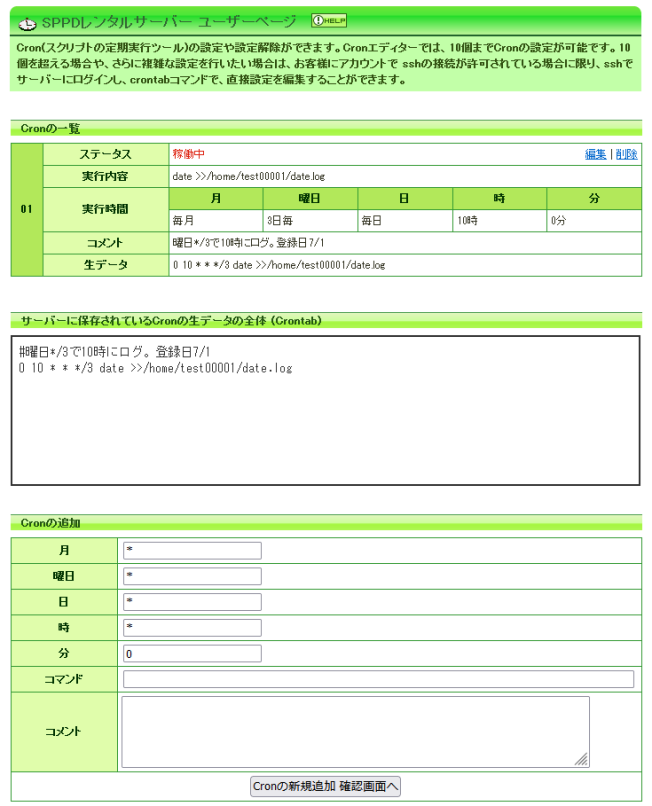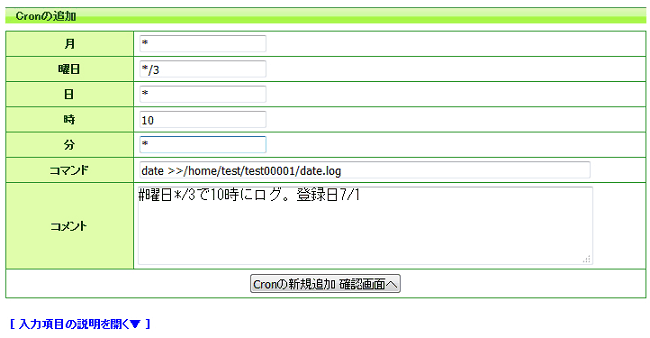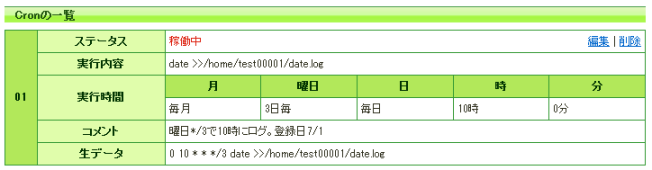Cron (スクリプトの定期実行ツール) をブラウザーで簡単に編集ができます。
Cronを利用すると、定時にメールを配信したり、1日1回ログを解析したりすることができます。
利用方法
ユーザーページの左メニューから「Cronエディター」をクリックしてください。
- ユーザーページ画面
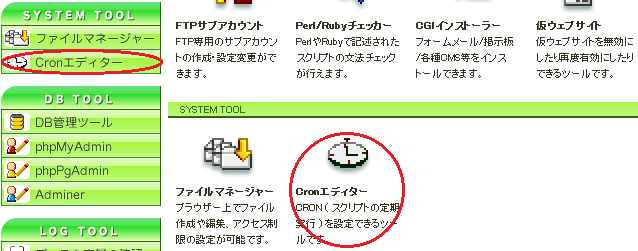
代理店制度のお客様は、初期設定では各販先のユーザーページにCronエディターはありません。代理店専用ページから、ユーザーページカスタマイズ申請を行って頂くことで、再販先のユーザーページにCronエディターを表示することが可能です。ただし、代理店マスターパスワードでログインした場合は、カスタマイズの有無に関わらず、Cronエディターは利用可能です。
「Cronの一覧」の項目に、現在設定されているCronのリスト、「サーバーに保存されているCronの生データの全体」に、実際のCronの生のデータが表示されます。
- Cronエディター 一覧画面
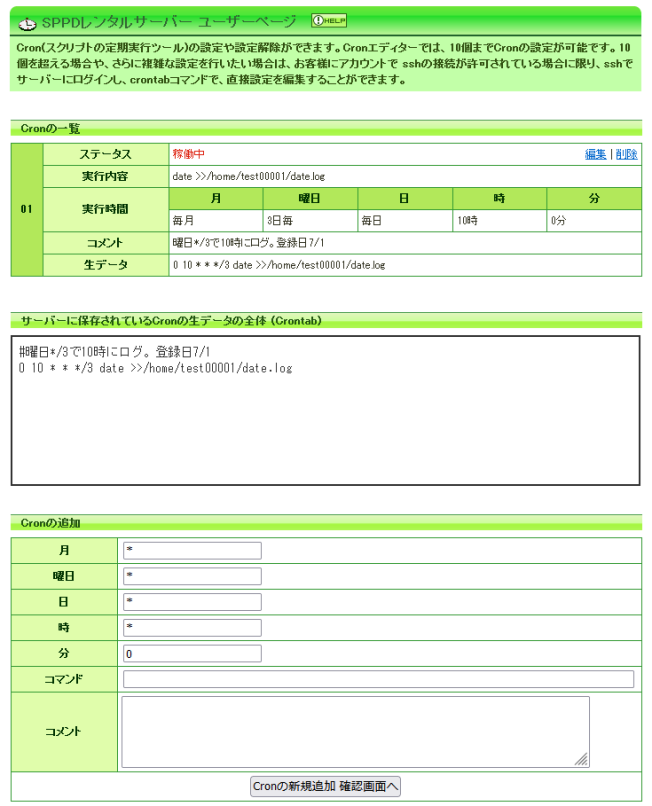
Cronの追加
画面下部にある「Cronの追加」の項目で設定の追加ができます。「月〜分」の欄に、実行したい日時・時 間を指定し、「コマンド」欄に、実行したいコマンドのパスを入力してください。
Cronエディターでは、10個までCronの設定が可能です。
「[入力項目の説明を開く▼]」をクリックすると、各入力項目の詳細な説明を記載している、下記「入力項目の説明」の表が表示されます。
10個を超える場合や、さらに複雑な設定を行いたい場合は、お客様にアカウントで sshの接続が許可されている場合に限り、sshでサーバーにログインし、crontabコマンドで、直接設定を編集することができます。
- Cron新規追加画面
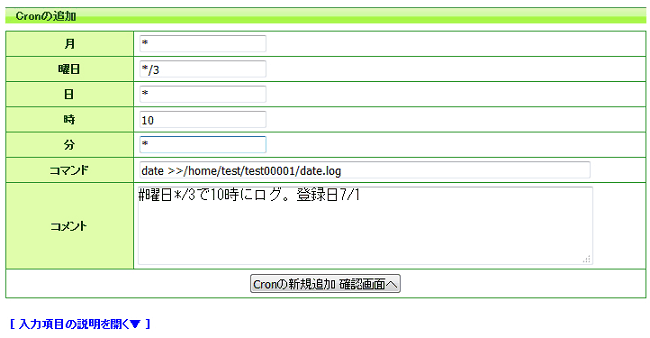
| 入力項目の説明 |
| 月 |
- 1月は1、2月は2 というように数字で入力します。
(もしくはJan、febなどのように英語で記述も可能です)
- 3〜5月の間のみの場合は3-5 などのように入力します。
- 毎月(指定なし)の場合は*と入力します。
- 2ヶ月ごとの場合は1-12/2、4ヶ月ごとの場合は1-12/4 などのように入力します。
例) [7月〜12月の間、3ヶ月毎] 7-12/3
- 上記の書式で,で区切ることにより、複数設定できます。
例) 1-3,May,7-12/2
|
| 曜日 |
- 日曜日は0、月曜日は1、火曜日は2 というように数字で入力します。
(もしくはsun、Monなどのように英語で記述も可能です)
- 月曜日〜水曜日の間のみの場合は1-3 などのように入力します。
- 全曜日(指定なし)の場合は*と入力します。
- 2日ごとの場合は1-7/2、3日ごとの場合は1-7/3 などのように入力します。
※*/3のように*も使用できますが、この場合日曜日にも実行されます。
例) [月曜〜木曜の間、2日ごと] 1-4/2
- 上記の書式で,で区切ることにより、複数設定できます。
例) 0-1,Tue,3-6/2
|
| 日 |
- 1〜31の数字で入力します。
- 10日〜20日の間のみの場合は10-20 などのように入力します。
- 毎日(指定なし)の場合は*と入力します。
- 2日ごとの場合は1-31/2、3日ごとの場合は1-31/3 などのように入力します。
例) [20日〜30日の間、2日ごと] 20-30/2
- 上記の書式で,で区切ることにより、複数設定できます。
例) 1-5,8,10-25/5
|
| 時 |
- 0〜23の数字で入力します。
- 10時〜20時の間のみの場合は10-20 などのように入力します。
- 毎時(指定なし)の場合は*と入力します。
- 2時間ごとの場合は0-23/2、3時間ごとの場合は0-23/3 などのように入力します。
※*/5のように*も使用できますが、この場合0時にも実行されます。
例) [10時〜20時の間、2時間ごと] 10-20/2
- 上記の書式で,で区切ることにより、複数設定できます。
例) 0-5,10,12-20/2
|
| 分 |
- 0〜59の数字で入力します。
- 10分〜30分の間のみの場合は10-30 などのように入力します。
- 毎分(指定なし)の場合は*と入力します。
- 2分ごとの場合は0-59/2、3分ごとの場合は0-59/3 などのように入力します。
※*/7のように*も使用できますが、この場合0分にも実行されます。
例) [10分〜20分の間、2分ごと] 10-20/2
- 上記の書式で,で区切ることにより、複数設定できます。
例) 0-10,15,20-59/3
|
| コマンド |
実行するコマンドやシェルスクリプトを入力します。
実行結果は管理者へメールで届きます。(出力がある場合のみ)
- エラー通知のみ受け取る
- コマンドの最後に「 >/dev/null」と追加してください。
- エラー通知も含めメールを受け取らない
- コマンドの最後に「 >/dev/null 2>&1」と追加してください。
|
| コメント |
コメントの入力欄です。コマンドの概要など、自由な文章を入力できます。 |
入力したら「Cronの新規追加 確認画面へ」ボタンをクリックすると、入力した内容の確認画面が表示されますので、確認して「Cronを新規追加する」ボタンをクリックし、設定内容を登録します。なお、共用サーバーでは、他のお客様の動作に影響が出るような負荷の高いCronスクリプトの実行はご遠慮ください。
Cronの一覧/編集/削除
Cronの一覧画面の「編集」リンクをクリックすると、設定済のCron内容の編集ができます。また、「削除」リンクをクリックすると、Cronを削除することができます。
- Cronエディター 一覧画面